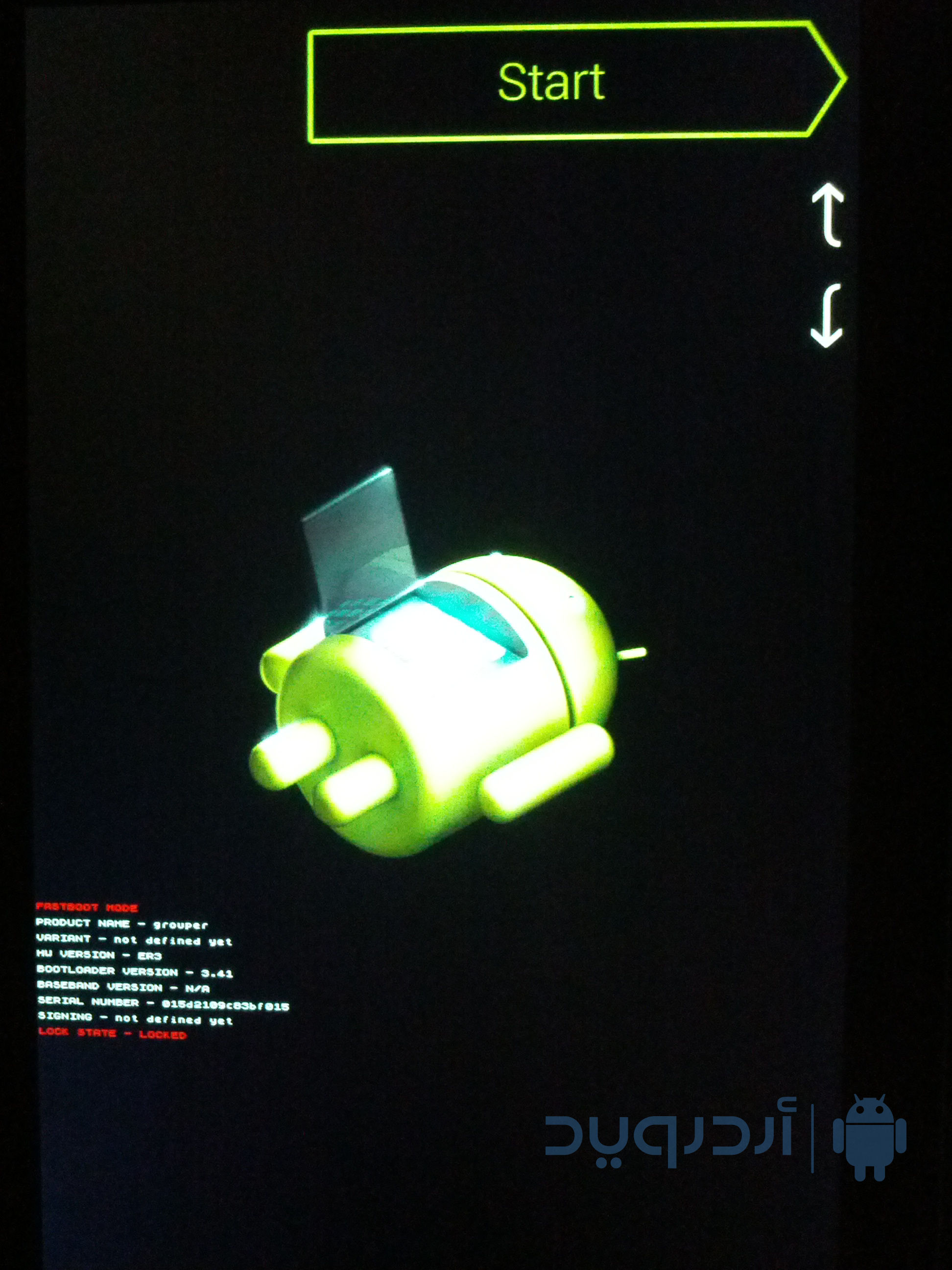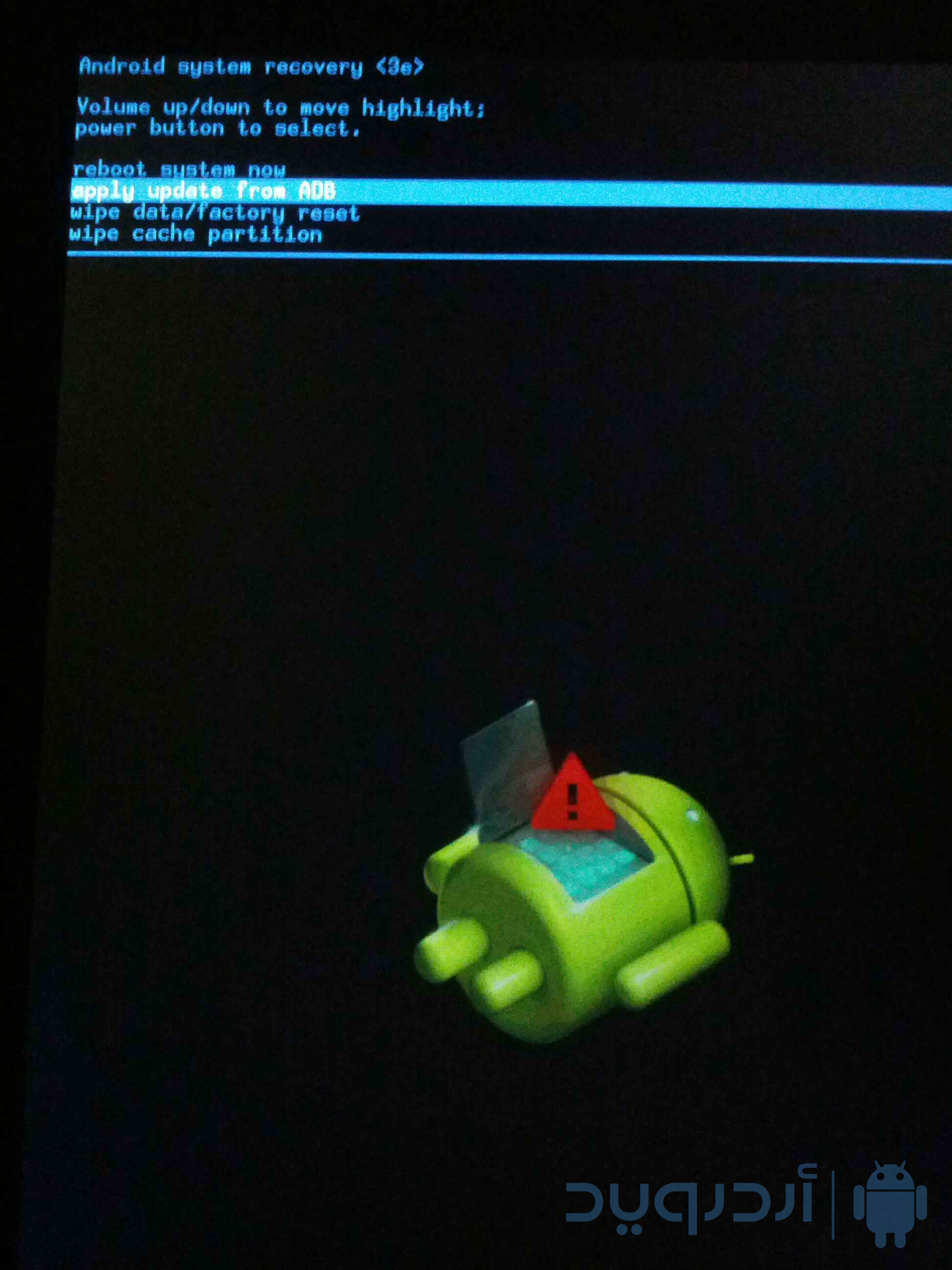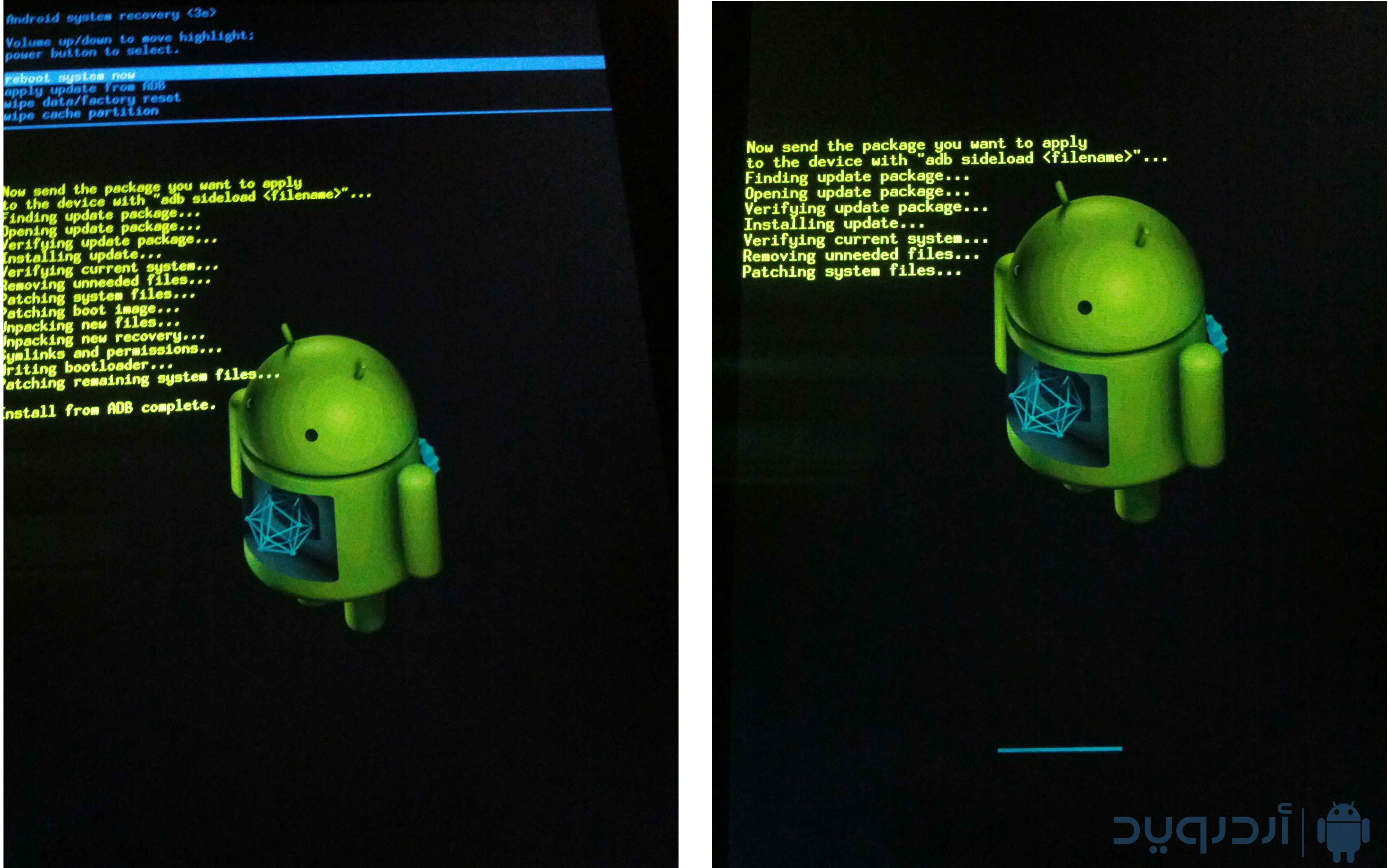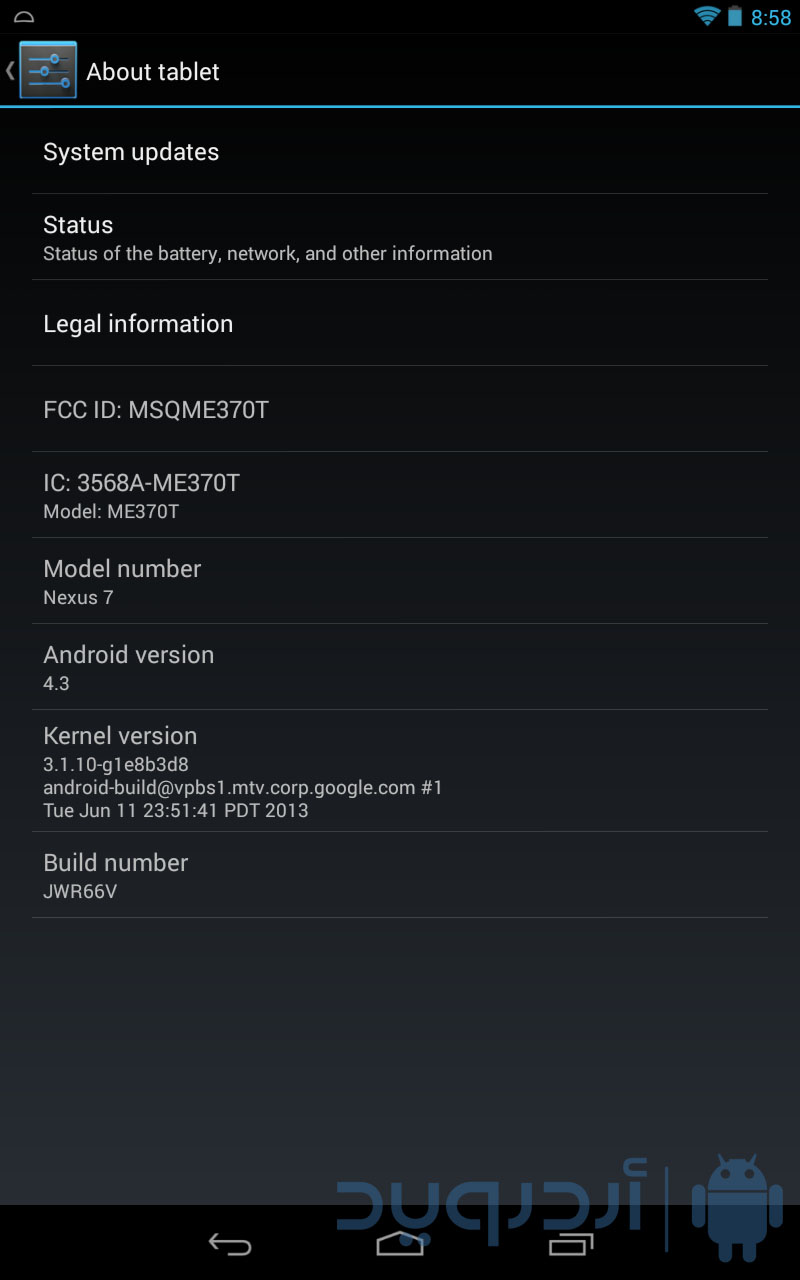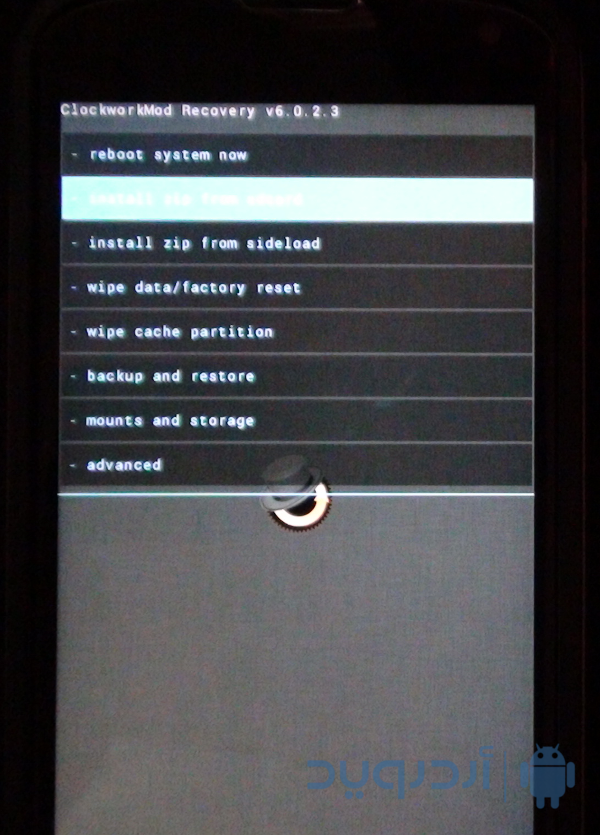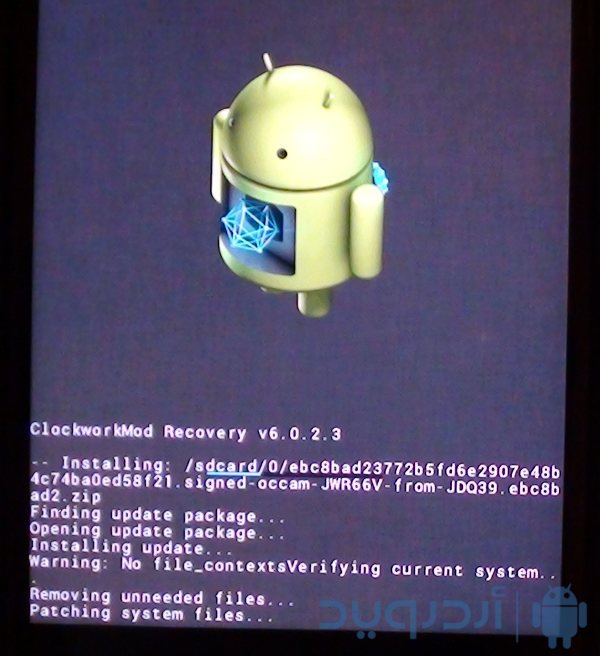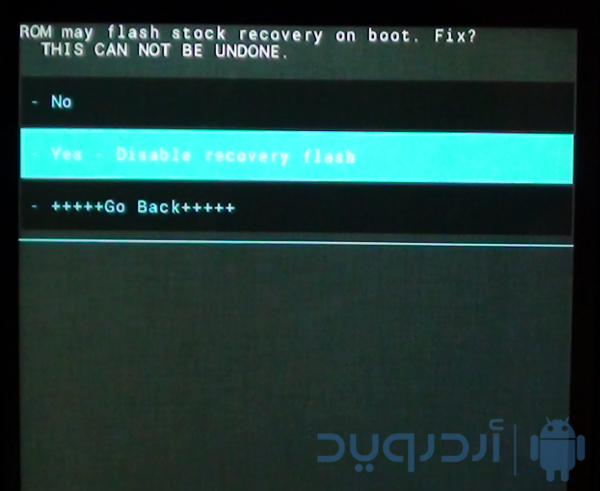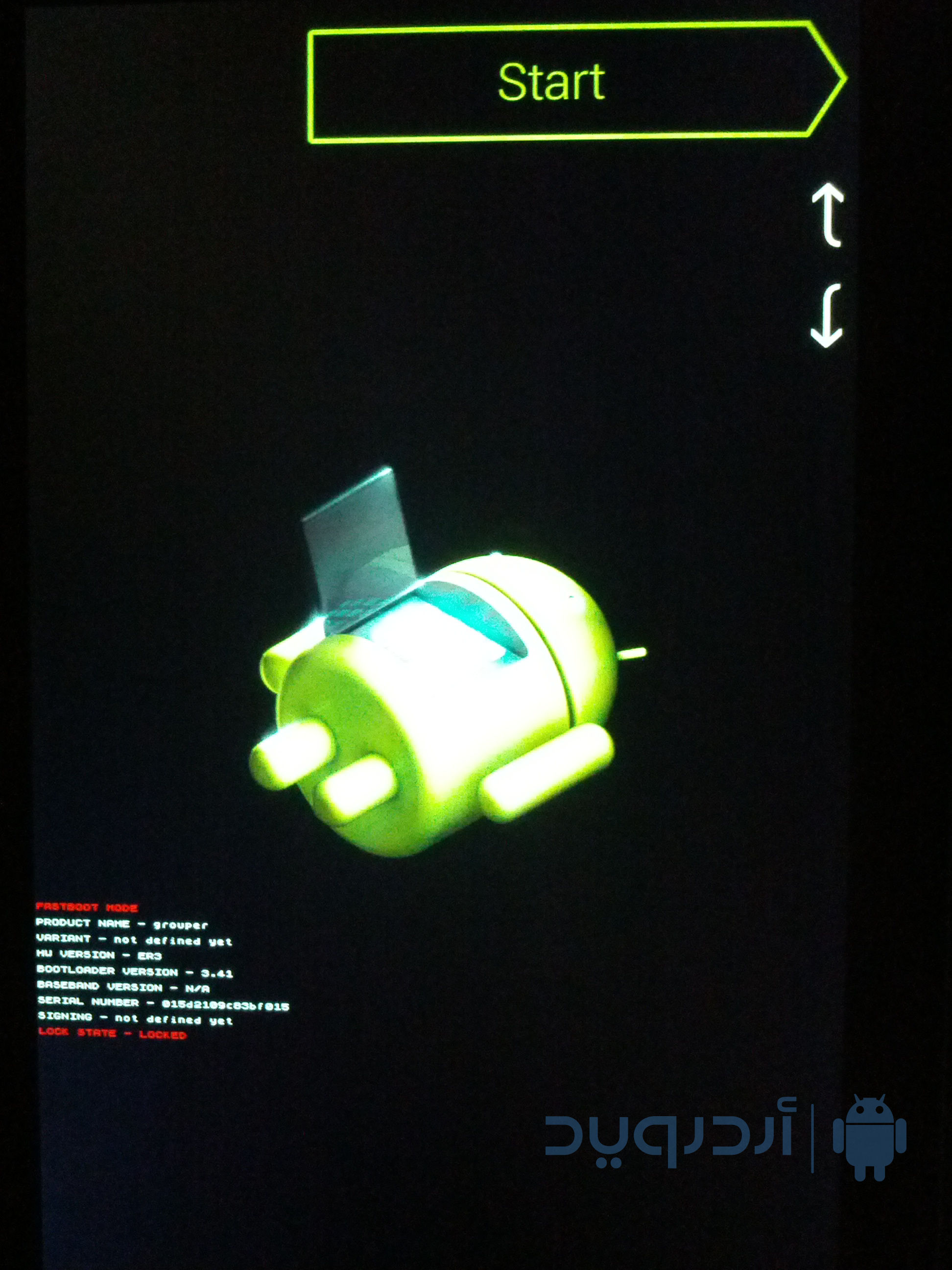
شرح طريقة عمل تحديث اندرويد 4.3 لحاسب Nexus 7
طرحت غوغل قبل أيام نسخة أندرويد 4.3 الأخيرة والتي تحدثنا عن ميزاتها بالتفصيل هنا. وبدأت أمس بإطلاق التحديث عبر الهواء OTA لحاسب Nexus 7. بالطبع، سيصل التحديث أوتوماتيكيًا إلى جهازك خلال أي لحظة، حيث ستجد إشعارًا بوصول تحديث جديد ضمن شريط التنبيهات في الأعلى. لكن التحديث قد يحتاج إلى فترة تتراوح من أيام لأسابيع قبل وصوله تلقائيًا، لهذا إن لم تشأ الانتظار تستطيع اتباع أساليب التحديث اليدوي التي سنشرحها هنا.
ملاحظة 1: يجب أن يعمل جهازك حالياً على نسخة أندرويد 4.2.2 ذات رقم الإنشاء JDQ39. تستطيع التأكد من ذلك بالذهاب إلى قائمة الإعدادات ثم About tablet للتحقق من النسخة. في حال كان جهازك يعمل بنسخة أقدم عليك التحديث أولاً إلى أندرويد 4.2.2 قبل متابعة الخطوات.
ملاحظة 2: هذا التحديث لا يقوم بحذف أية تطبيقات أو ملفات موجودة على الجهاز. لكن إن كنت تخشى حدوث أمر غير متوقع (بسبب خطأ منك في تطبيق التحديث)، فمن الأفضل حفظ نسخة احتياطية من بياناتك الهامة.
ملاحظة 3: بطبيعة الحال، هذا الشرح هو لتحديث نسخة Nexus 7 الأولى التي صدرت في العام 2012.
في البداية، قم بتحميل ملف التحديث الرسمي بحسب جهازك، هذا الملف مسؤول عن تحديث حاسب Nexus 7 من أندرويد 4.2.2 برقم الإنشاء JDQ39 إلى أندرويد 4.3 برقم الإنشاء JWR66V:
- إضغط هنا لتحميل ملف التحديث الرسمي لنسخة WiFi فقط من Nexus 7
- إضغط هنا لتحميل ملف التحديث الرسمي لنسخة WiFi+3G من Nexus 7
سنشرح هنا طريقتين، الطريقة الأولى تفترض بأن جهازك غير معدّل، أي لا يوجد صلاحيات رووت ولا يوجد ريكوفري مخصص، أي أن جهازك ما زال بحالته الأساسية كما اشتريته دون أي تعديلات منك. أما الطريقة الثانية فتفترض وجود صلاحيات رووت مع ريكوفري مخصص هو ClockWorkMOD أو CWM لكنك ما زلت على نسخة أندرويد الرسمية. هناك سيناريو ثالث وهو في حال قمت بتركيب روم مخصص، أي أن هاتفك لا يحمل نسخة أندرويد الرسمية. هذا السيناريو لن نناقشه هنا لعدم الإطالة لأن الشرح هو عن تطبيق تحديث غوغل الرسمي (من نسخة رسمية إلى نسخة رسمية).
الطريقة 1: ريكورفي أصلي (جهاز غير معدل)
الخطوة 1:
من أجل التحديث اليدوي تحتاج إلى أداة adb التي يتوجب عليك استخدامها من أجل تنفيذ تعليمة التحديث من سطر الأوامر (cmd في ويندوز و Terminal في لينوكس وماك). للحصول على adb عليك تحميل الحزمة التطويرية لأندرويد SDK من هنا. لكن إن لم تشأ تحميل كامل الحزمة بسبب كبر حجمها، تستطيع تحميلها مع أداة Fastboot فقط وفق التعليمات السهلة الموجودة هنا. في حال كانت adb موجودة لديك مسبقاً تجاهل هذه الخطوة وانتقل إلى الخطوة 2.
الخطوة 2:
قم بإطفاء Nexus 7 ثم تشغيله عن طريق الضغط على زر التشغيل وزر تخفيض الصوت في آنٍ معاً. ستظهر لك قائمة fastboot مع كلمة Start كما في الصورة التالية:
الآن قم بالضغط على زر رفع الصوت مرتين حتى تتغير كلمة Start إلى Recovery mode ثم اضغط على زر التشغيل كي ندخل إلى قائمة الريكوفري. سيظهر لديك على الشاشة شعار الأندرويد مع إشارة تعجب ضمن مثلث أحمر. الآن إضغط زر رفع الصوت مع زر التشغيل في آنٍ معاً وسترى القائمة الظاهرة في الصورة أدناه. قم عن طريق زر تخفيض الصوت بالنزول إلى الخيار الثاني apply update from adb واختياره عن طريق الضغط على زر التشغيل.
الخطوة 3:
قم بوصل جهاز Nexus 7 بجهاز الكمبيوتر عن طريق وصلة USB. قم بنسخ ملف التحديث الرسمي من غوغل الذي قمت بتحميله مسبقاً، إلى نفس المجلد الذي تتواجد فيه أداة adb على الكمبيوتر، ولسهولة الاستخدام فقط قم بتغيير إسم ملف التحديث إلى OTA.zip. في حال قمت بتثبيت حزمة التطوير Android SDK ستعثر على adb ضمنها داخل مجلد platfrom tools. أما في حال قمت بتحميلها بشكل مستقل فستجدها حيث قمت بحفظها.
الآن من سطر الأوامر قم بالتوجه إلى داخل مجلد adb (من خلال تعليمة cd) ثم اكتب السطر التالي وأنت ضمن المجلد:
adb sideload OTA.zip
ستقوم هذه التعليمة بنقل ملف التحديث إلى الحاسب اللوحي ثم تثبيته، وسيظهر لك عداد متزايد من 1 إلى 100، عند وصوله إلى النهاية سيبدأ بتثبيت التحديث وهو الأمر الذي سيستغرق دقائق قليلة. عند نهاية تثبيت التحديث ستظهر لك في الأعلى القائمة الرئيسية، وهذا يعني أن التحديث أصبح جاهزاً.
الخطوة 4:
الآن، ومن نفس القائمة، قم بإعادة التشغيل عبر الخيار reboot system now. سيتم إعادة تشغيل الجهاز ومبروك عليك النسخة الجديدة أندرويد 4.3.
الطريقة 2: للريكوفري المخصص Custom Recovery (للمستخدم المتقدم)
في حال قمت مسبقاً بتثبيت ريكوفري مخصص، فكل ما عليك فعله هو نسخ ملف التحديث الذي قمت بتحميله إلى الحاسب اللوحي، ثم عمل الفلاش بالطريقة المعتادة. وبما أنك (مستخدم متقدم) وقمت مسبقاً بتثبيت ريكورفي مخصص، سنفترض بأنك لا تحتاج إلى شرح تفصيلي لخطوات عمل الفلاش للملف. لكننا سنشرح هنا بسرعة خطوات تطبيق التحديث على ريكوفري ClockWorkMod لأنها الأشهر والأكثر انتشارًا:
1- قم بإطفاء Nexus 7 ثم تشغيله عن طريق الضغط على زر التشغيل وزر تخفيض الصوت في آنٍ معاً. ستظهر لك قائمة fastboot مع كلمة Start.
2- الآن قم بالضغط على زر رفع الصوت مرتين حتى تتغير كلمة Start إلى Recovery mode ثم اضغط على زر التشغيل كي ندخل إلى قائمة الريكوفري.
3- من القائمة، اختر الخيار الثاني install zip from sdcard وستظهر لك قائمة جديدة اختر منها الخيار الأول choose zip from sdcard. ستظهر لك قائمة ثالثة اختر منها الخيار الأول /0 وهو المسؤول عن إظهار محتويات ذاكرة الحاسب اللوحي
4- استخدم زر رفع أو تخفيض الصوت للتنقل بين الملفات المخزنة والذهاب إلى ملف التحديث الذي قمت بنسخه مسبقًا إلى الحاسب اللوحي واضغط زر التشغيل لتفعيله، ستظهر لك قائمة تسألك إن كنت تريد بالفعل تطبيق التحديث. إضغط Yes وانتظر قليلًا ريثما يتم تطبيق التحديث.
5- الآن وبعد انتهاء التحديث ستظهر لك قائمة جديدة، اضغط فيها على الخيار Go Back ثم اختر reboot system now
6- الآن ستظهر لك قائمة فيها خطوة أخيرة وهامة، هذه القائمة تقول لك بأن التحديث الذي قمت بتثبيته يريد حذف الريكوفري المخصص وتثبيت الريكوفري الأصلي لأندرويد، والقائمة تعرض عليك إصلاح هذه المشكلة. إختر الخيار الثاني Yes – Disable recovery flash، كي تحافظ على ريكوفري CWM. ستظهر لك رسالة أخرى تنبهك بأنك قد تفقد الرووت وتعرض عليك إصلاح المشكلة. اختر منها Yes, Fix root كي تحافظ على الرووت كذلك.
ملاحظة: خياري الحفاظ على الريكوفري والرووت متوفران فقط في النسخة رقم 6.0.2.3 من ClockWorkMod وما فوق.
الآن سيتم إعادة تشغيل الجهاز وترقية النظام وألف مبروك!